Windows: เคลียร์คิวการพิมพ์
ในโพสต์นี้ เราจะแสดงวิธีสองอย่างในการเคลียร์คิวการพิมพ์ใน Microsoft Windows.
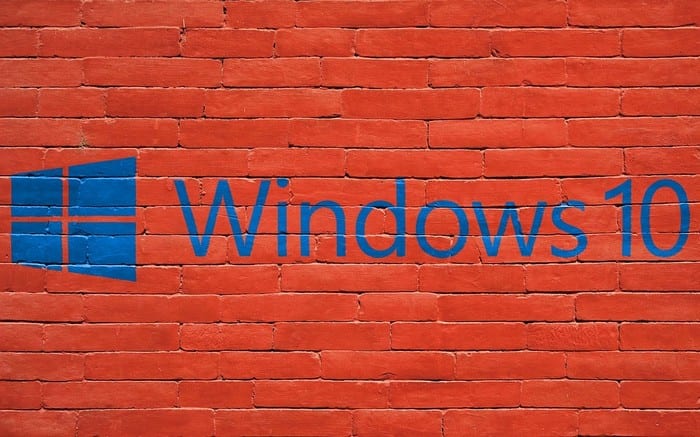
เน็ตมีการเปลี่ยนแปลงตลอดเวลา และเว็บไซต์ก็เช่นกัน ตอนนี้ คุณอาจต้องการค้นหาสำเนาถาวรของไซต์ ซึ่งจะไม่เปลี่ยนแปลงแม้ว่าไซต์สดจะอัปเดต การบันทึกสแน็ปช็อตเป็น PDF โดยใช้ Windows 10 นั้นค่อนข้างง่าย!
อย่างไรก็ตาม โปรดทราบว่า PDF ของคุณจะไม่สะท้อนถึงการเปลี่ยนแปลงใดๆ และลิงก์และข้อมูลในนั้นอาจล้าสมัยและไม่มีผลบังคับใช้อีกต่อไป หากคุณต้องการบันทึกไซต์เป็น PDF ให้ทำตามขั้นตอนเหล่านี้:
ไปที่หน้าเว็บ
เปิดไซต์ที่คุณต้องการบันทึก นั่นหมายความว่าถ้าคุณต้องการหน้าเกี่ยวกับเรา คุณจะต้องดูหน้านั้น ๆ ไม่ใช่หน้าแรก
กด Ctrl + P
เพื่อเปิดหน้าต่างโต้ตอบเล็กๆ ที่เขียนว่า Print คุณจะไม่พิมพ์หน้าของคุณเป็นกระดาษ แต่จะพิมพ์เป็น PDF ในรายการปลายทาง ให้เลือก Microsoft Print to PDF จากนั้นคลิก Print
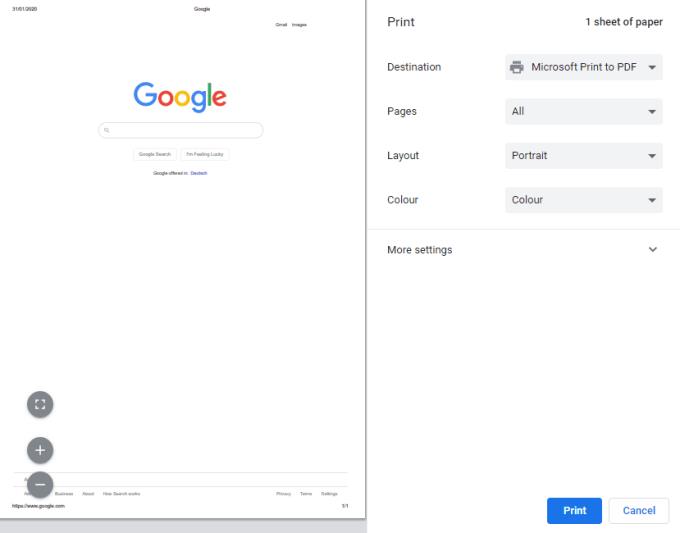
พิมพ์เป็น PDF
คุณจะได้รับแจ้งให้เลือกตำแหน่งสำหรับไฟล์ใหม่ของคุณ (เว้นแต่คุณจะตั้งค่าเริ่มต้นไว้แล้ว) และไฟล์ของคุณจะบันทึกที่นั่นโดยอัตโนมัติ
ตรวจสอบ PDF . ของคุณ
เมื่อการดาวน์โหลดเสร็จสิ้น คุณจะเห็นว่าไฟล์ของคุณเป็นอย่างไร โดยไปที่โฟลเดอร์ที่คุณบันทึกไว้และดับเบิลคลิกเพื่อเปิดไฟล์ที่เป็นปัญหา
ในโพสต์นี้ เราจะแสดงวิธีสองอย่างในการเคลียร์คิวการพิมพ์ใน Microsoft Windows.
หากคุณไม่สามารถเปลี่ยนการตั้งค่าเมาส์ใน Windows 10 ได้ ให้ทำการอัปเดตหรือติดตั้งใหม่ไดรเวอร์เมาส์ หรือเรียกใช้ตัวแก้ไขปัญหา Hardware and Devices.
เรียนรู้การใช้ Virtual Touchpad บน Windows 10 Creators Update เพื่อเพิ่มประสิทธิภาพการทำงานของคุณ
หากปากกา Surface ของคุณหยุดทำงาน ให้ตรวจสอบการตั้งค่าแรงกดปากกาของคุณอีกครั้ง และเรียกใช้ Microsofts Surface Diagnostic Toolkit
วิธีปิดการใช้งาน Sticky Keys บน Windows 10 เพื่อป้องกันการรบกวนขณะใช้งานคอมพิวเตอร์
ผู้ดูแลระบบไอทีใช้เครื่องมือการดูแลเซิร์ฟเวอร์ระยะไกล (RSAT) เพื่อจัดการบทบาทและคุณสมบัติของ Windows Server นี่คือวิธีการติดตั้ง RSAT อย่างละเอียด
หาก Bluetooth ทำงานไม่ถูกต้องและอุปกรณ์ไม่สามารถเชื่อมต่อใหม่ได้ ให้ใช้ขั้นตอนการแก้ไขปัญหาเหล่านี้ในการแก้ไขปัญหาใน Windows 10
เรียนรู้วิธีการติดตั้ง Windows 10 บนแท็บเล็ต Android x86 ด้วยขั้นตอนที่ชัดเจนและปลอดภัย รวมถึงการใช้โปรแกรม Change My Software
หากคอมพิวเตอร์ของคุณติดตั้งอแด็ปเตอร์ไร้สาย Intel Wi-Fi 6 AX201 และคุณไม่สามารถออนไลน์ได้ ให้ติดตั้งไดรเวอร์ล่าสุดและปรับการตั้งค่าช่องสัญญาณ
ทำความเข้าใจเกี่ยวกับ Microsoft Compatibility Telemetry และวิธีปิดการใช้งานเพื่อแก้ปัญหา CPU สูงบน Windows 10
Windows 10 N คือรุ่นพิเศษของ Windows 10 ที่ไม่มีโปรแกรมสื่อที่จัดส่งพร้อมกับระบบปฏิบัติการ รวมถึงการเชื่อมโยงสำหรับดาวน์โหลดโปรแกรมที่จำเป็น
Macrium Reflect เป็นเครื่องมือที่ยอดเยี่ยมสำหรับการโคลนไดรฟ์ ไม่ว่าคุณจะเปลี่ยน HDD สำหรับ SSD หรือสร้างการสำรองข้อมูลทั้งหมด นี่คือวิธีการใช้งาน เครื่องมือที่ใช้โคลนฮาร์ดไดรฟ์
Desktop Window Manager บางครั้งอาจกิน RAM มาก ในการแก้ไขปัญหา ให้ย้อนกลับไดรเวอร์กราฟิก Intel ของคุณและเรียกใช้ SFC และ DISM
คุณได้พบข้อผิดพลาดในการเปิดใช้งาน 0xc004f213 บน Windows 10 บทความนี้จะช่วยให้คุณสามารถแก้ไขได้อย่างรวดเร็วและง่ายดาย
แก้ไขปัญหาไอคอน Bluetooth ที่หายไปใน Windows 10 ด้วยเคล็ดลับที่มีประสิทธิภาพ
วิธีแก้ไขปัญหา Shell Infrastructure Host หยุดทำงานใน Windows 10 ด้วยวิธีและเครื่องมือที่ง่ายต่อการใช้งาน
วิธีย้ายหน้าต่างนอกจอกลับเข้ามาในมุมมองใน Microsoft Windows
เคล็ดลับวิธีแสดงวินาทีบนนาฬิกาทาสก์บาร์ของ Windows 10 สำหรับผู้ที่ต้องการการแสดงผลที่แม่นยำยิ่งขึ้น
คุณพยายามเปิดไฟล์ JPG บน Windows แต่พบข้อผิดพลาด? ดูวิธีแก้ไขไฟล์ JPG เปิดไม่ได้ใน Windows 10 หรือ Windows 11 ที่มีประสิทธิภาพ
การซิงค์การตั้งค่าใน Windows 10 เป็นกระบวนการที่ช่วยให้ผู้ใช้จัดการการตั้งค่าบนหลายอุปกรณ์ได้อย่างสะดวก รู้วิธีใช้งานเพื่อปรับแต่งการใช้งานของคุณ
หากแอพและโปรแกรมที่ไม่ได้ปักหมุดกลับมาที่แถบงาน คุณสามารถแก้ไขไฟล์ Layout XML และนำบรรทัดกำหนดเองออกไปได้
ลบข้อมูลที่บันทึกจากการเติมข้อมูลอัตโนมัติของ Firefox โดยทำตามขั้นตอนง่าย ๆ และรวดเร็วสำหรับอุปกรณ์ Windows และ Android.
ในบทเรียนนี้ เราจะแสดงวิธีการรีเซ็ตแบบซอฟต์หรือฮาร์ดบน Apple iPod Shuffle.
มีแอปที่ยอดเยี่ยมมากมายบน Google Play ที่คุณไม่สามารถช่วยได้แต่ต้องสมัครสมาชิก หลังจากนั้นรายการนั้นจะเพิ่มขึ้น และคุณจะต้องจัดการการสมัครสมาชิก Google Play ของคุณ
การค้นหาไพ่ที่ถูกต้องเพื่อชำระเงินในกระเป๋าของคุณอาจเป็นเรื่องยุ่งยาก ในช่วงไม่กี่ปีที่ผ่านมา บริษัทต่างๆ ได้พัฒนาและเปิดตัวโซลูชันการชำระเงินแบบไม่สัมผัส
การลบประวัติการดาวน์โหลด Android ช่วยเพิ่มพื้นที่จัดเก็บและยังมีประโยชน์อื่น ๆ อีกมากมาย นี่คือขั้นตอนที่ต้องทำตาม.
คู่มือนี้จะแสดงวิธีลบภาพถ่ายและวิดีโอจาก Facebook โดยใช้ PC, อุปกรณ์ Android หรือ iOS.
เราใช้เวลาสั้นๆ กับ Galaxy Tab S9 Ultra และมันเป็นแท็บเล็ตที่สมบูรณ์แบบสำหรับการจับคู่กับคอมพิวเตอร์Windows ของคุณหรือ Galaxy S23
ปิดเสียงข้อความกลุ่มใน Android 11 เพื่อควบคุมการแจ้งเตือนสำหรับแอพ Messages, WhatsApp และ Telegram.
ล้างประวัติ URL บนแถบที่อยู่ใน Firefox และเก็บเซสชันของคุณให้เป็นส่วนตัวโดยทำตามขั้นตอนที่เร็วและง่ายเหล่านี้.


























